
Google เป็นเครื่องมือที่ทรงพลัง แต่คุณจะพลาดพลังมากมายขนาดนั้นหากคุณเพียงแค่พิมพ์คำลงไป เชี่ยวชาญ Google และค้นหาผลลัพธ์ที่ดีที่สุดได้เร็วขึ้นด้วยเทคนิคการค้นหาเหล่านี้
ไม่ว่าคุณจะเป็นผู้ใช้ที่ไม่มีประสบการณ์หรือเป็นมืออาชีพคุณอาจพบโอเปอเรเตอร์การค้นหาอย่างน้อยหนึ่งตัวที่คุณไม่รู้จักที่นี่ โอเปอเรเตอร์การค้นหาของ Google หลายตัวยังไม่เป็นที่รู้จักมากนัก
คำและวลีที่แน่นอน
หนึ่งในเทคนิคการค้นหาขั้นพื้นฐานและเป็นที่รู้จักกันอย่างแพร่หลายคือการใช้เครื่องหมายคำพูดเพื่อค้นหาวลีที่ตรงกัน ตัวอย่างเช่นทำการค้นหาต่อไปนี้และคุณจะได้รับเฉพาะหน้าที่มีคำว่า“ สวัสดี” ตามด้วยคำว่า“ โลก”
"สวัสดีชาวโลก"

ตอนนี้วิธีการเดียวกันนี้ใช้ได้กับการสืบค้นคำที่แน่นอน ตัวอย่างเช่นหากคุณค้นหา "การขุด" Google จะแสดงหน้าเว็บที่มีคำว่า "คนงานเหมือง" ด้วย ก่อนหน้านี้คุณต้องใช้เครื่องหมายบวกและค้นหา + mining แต่ตอนนี้คุณต้องใส่คำในเครื่องหมายคำพูด:
“ การขุด”
ไม่รวม Word
เครื่องหมายลบช่วยให้คุณระบุคำที่ไม่ควรปรากฏในผลลัพธ์ของคุณ ตัวอย่างเช่นหากคุณกำลังมองหาหน้าเกี่ยวกับการกระจาย Linux ที่ไม่ได้กล่าวถึง Ubuntu ให้ใช้การค้นหาต่อไปนี้:
การแจกแจง linux -ubuntu
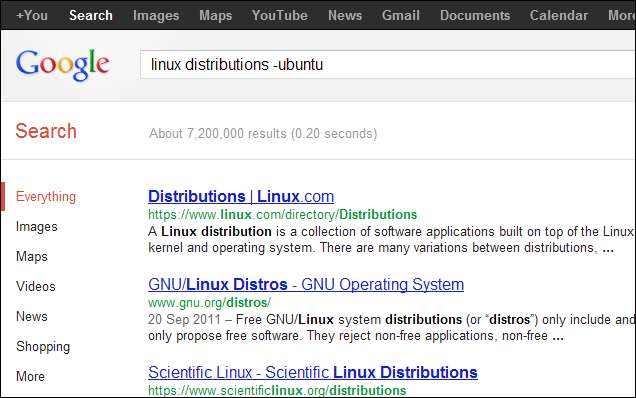
การค้นหาไซต์
ตัวดำเนินการ site: ช่วยให้คุณทำการค้นหาในไซต์ใดไซต์หนึ่งได้ สมมติว่าคุณกำลังค้นหาข้อมูลเกี่ยวกับ Windows 7 เกี่ยวกับ How-To Geek คุณสามารถใช้การค้นหาต่อไปนี้
เว็บไซต์: howtogeek.com windows 7
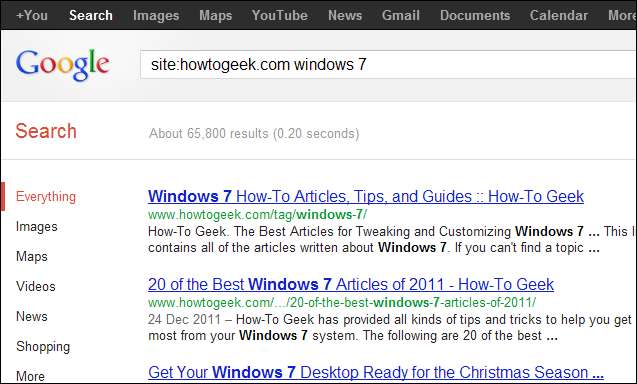
คุณยังสามารถใช้ตัวดำเนินการ site: เพื่อระบุโดเมน ตัวอย่างเช่นหากคุณกำลังมองหาข้อมูลอ้างอิงคุณภาพสูงคุณสามารถใช้ เว็บไซต์: .edu เพื่อดึงผลลัพธ์จากโดเมน. edu เท่านั้น
คำที่เกี่ยวข้อง
เครื่องหมายทิลเดอร์ (~) ตรงข้ามกับการใส่คำเดียวในเครื่องหมายคำพูดโดยจะค้นหาคำที่เกี่ยวข้องไม่ใช่เฉพาะคำที่คุณพิมพ์ ตัวอย่างเช่นหากคุณทำการค้นหาต่อไปนี้คุณจะพบผลการค้นหาที่มีคำคล้ายกับ“ geek”:
~ เกินบรรยาย
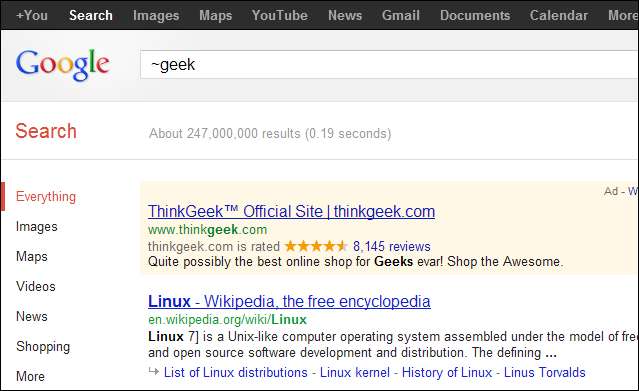
เห็นได้ชัดว่า“ Linux” เป็นคำที่คล้ายกับ geek มากที่สุดตามด้วย“ กรีก” “ เนิร์ด” มาเป็นอันดับสาม (เฮ้ไม่เคยมีใครบอกว่า Google สมบูรณ์แบบ)
สัญลักษณ์แทน
เครื่องหมายดอกจัน (*) เป็นสัญลักษณ์แทนที่สามารถจับคู่คำใดก็ได้ ตัวอย่างเช่นหากคุณต้องการดูว่า บริษัท ใดที่ Google ซื้อและจำนวนเงินที่จ่ายคุณสามารถใช้การค้นหานี้
“ Google ซื้อ * ในราคา * ดอลลาร์”
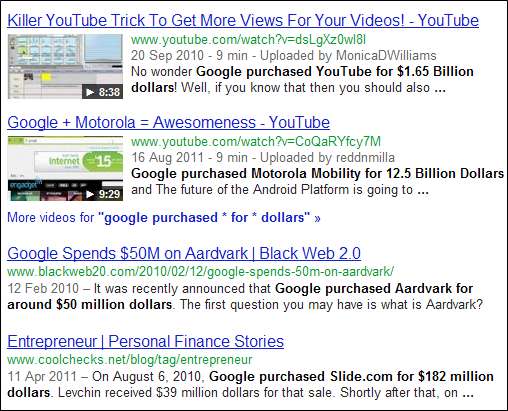
ช่วงเวลา
โอเปอเรเตอร์การค้นหาที่ไม่ค่อยมีใครรู้จักช่วยให้คุณระบุช่วงเวลาที่ต้องการได้ ตัวอย่างเช่นใช้การค้นหาต่อไปนี้เพื่อค้นหาผลลัพธ์เกี่ยวกับ Ubuntu ระหว่างปี 2008 ถึง 2010:
อูบุนตู 2008..2010
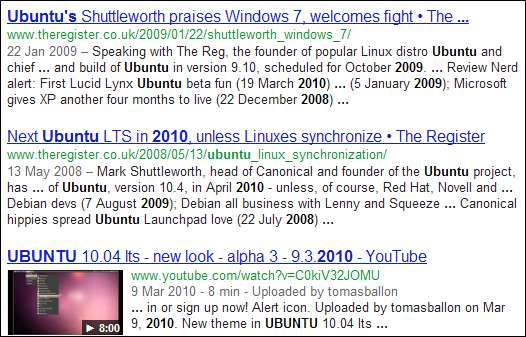
ประเภทไฟล์
ตัวดำเนินการ filetype: ให้คุณค้นหาไฟล์ประเภทไฟล์ที่ต้องการ ตัวอย่างเช่นคุณสามารถค้นหาเฉพาะไฟล์ PDF
filetype: pdf วิธีที่จะเกินบรรยาย
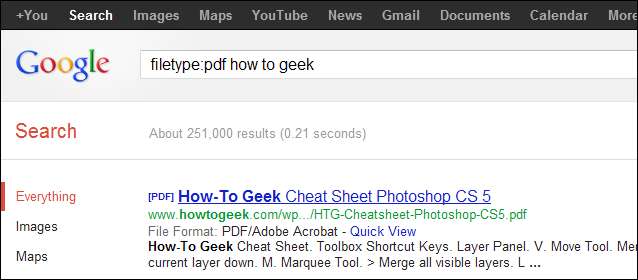
หนึ่งคำหรืออื่น ๆ
โอเปอเรเตอร์“ OR” ช่วยให้คุณค้นหาคำที่มีหนึ่งคำหรือคำอื่น ตัวอย่างเช่นการใช้การค้นหาต่อไปนี้จะดึงผลลัพธ์ที่มีคำว่า“ Ubuntu” หรือคำว่า“ Linux” คำว่า“ OR” ต้องเป็นตัวพิมพ์ใหญ่
อูบุนตูหรือลินุกซ์
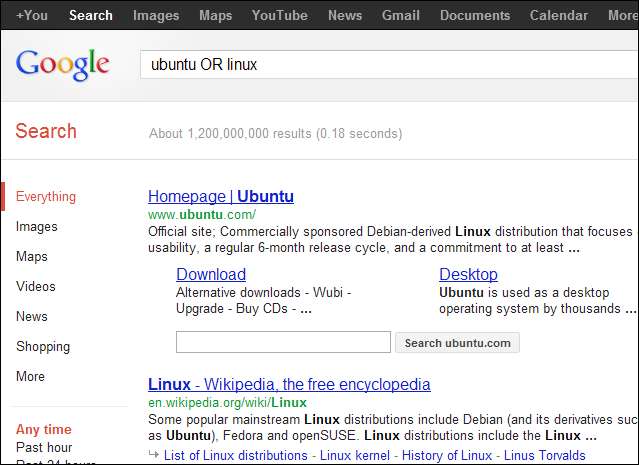
คำจำกัดความ
คุณไม่จำเป็นต้องใช้ Google สักคำและมองหาลิงก์พจนานุกรมหากคุณต้องการดูความหมาย ใช้เคล็ดลับการค้นหาต่อไปนี้แล้วคุณจะเห็นคำจำกัดความแบบอินไลน์:
กำหนด: คำ
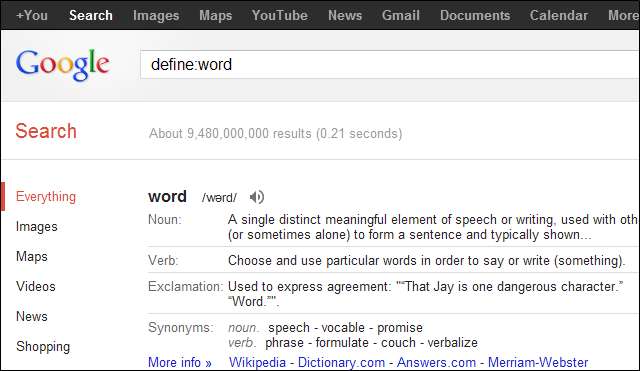
เครื่องคิดเลข
ใช้ Google แทนการดึงหรือเปิดแอปเครื่องคิดเลข ใช้สัญลักษณ์ +, -, * และ / เพื่อระบุการดำเนินการทางคณิตศาสตร์ คุณยังสามารถใช้วงเล็บสำหรับนิพจน์ที่ซับซ้อนมากขึ้นได้ นี่คือตัวอย่าง:
(4 + 2) * (6 / 3)
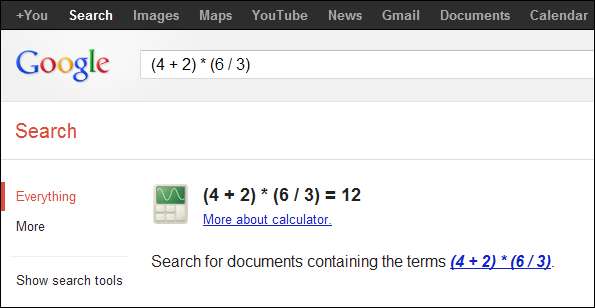
การแปลงหน่วย
เครื่องคิดเลขยังสามารถแปลงระหว่างหน่วย เพียงพิมพ์“ X [units] ใน [units]” นี่คือตัวอย่าง:
5 ไมล์ทะเลเป็นกิโลเมตร

รวมตัวดำเนินการค้นหาเหล่านี้เพื่อสร้างการสืบค้นที่ซับซ้อนมากขึ้น ต้องการค้นหาเว็บไซต์เฉพาะสำหรับไฟล์ PDF ซึ่งสร้างขึ้นระหว่างปี 2544 ถึง 2546 ซึ่งมีวลีเฉพาะ แต่ไม่มีวลีอื่นใช่หรือไม่ ลุยเลย







